Удалить пароль Windows 11: удобнее, но безопасно ли?
Удаление пароля ускоряет доступ к компьютеру с Windows 11, но сопряжено с рисками для безопасности. В этой статье подробно описаны методы и анализируются случаи, когда их следует применять.
Зачем рассматривать возможность удаления пароля в Windows 11?
В Windows 11 использование пароля является базовым уровнем защиты, предотвращающим несанкционированный доступ к вашим персональным данным. Однако в некоторых ситуациях отсутствие необходимости входа в систему может быть удобным и ускорить доступ к компьютеру. Например, если вы единственный пользователь устройства в безопасной среде, например, дома, или при настройке компьютера для развлечений (например, медиацентра), автоматический вход в систему может сделать работу более удобной.
В этой статье подробно описаны методы удаления или обхода требования пароля в Windows 11, а также проанализированы связанные с этим риски безопасности, чтобы вы могли принять наиболее правильное решение.
Удобное решение: включите автоматический вход
Этот метод не удаляет пароль вашей учётной записи Microsoft, а просто настраивает Windows 11 на автоматический вход при каждом запуске. Это хороший баланс удобства и безопасности, поскольку ваша учётная запись по-прежнему защищена в сети.
- Открыть менюНачинать, типnetplwizи нажмите Enter, чтобы открыть окно «Учетные записи пользователей».
- На вкладке «Пользователи» выберите учетную запись, в которую вы хотите автоматически входить.
- Снимите флажок«Для использования этого компьютера пользователь должен ввести имя пользователя и пароль»..
- НажиматьПрименять. Появится диалоговое окно с просьбой ввести текущий пароль для подтверждения.
- Введите пароль дважды и нажмитеХОРОШО.
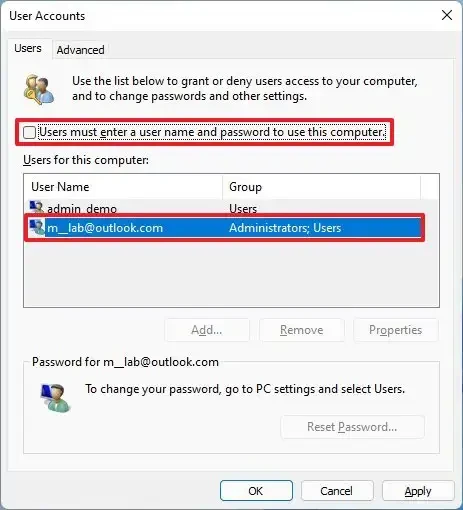
Примечание: Если вы не видите опцию в шаге 3, вам нужно перейти кНастройки > Учетные записи > Параметры входаи выключите опцию«Для повышения безопасности разрешите вход в Windows Hello только для учётных записей Microsoft на этом устройстве»..
Полностью удалить пароль: переключиться на локальную учетную запись
Чтобы полностью удалить пароль, вам необходимо переключиться с учётной записи Microsoft на локальную. Отнеситесь к этому со всей серьёзностью, поскольку это снизит уровень защиты вашего устройства от несанкционированного доступа.
Переход с учетной записи Microsoft на локальную учетную запись без пароля
- ОткрытьНастройки > Учетные записи > Ваша информация.
- Выбирать«Войдите в систему, используя локальную учетную запись».
- Подтвердите пароль вашей текущей учетной записи Microsoft.
- На этапе создания локальной учётной записи введите новое имя пользователя. Самое главное:Оставьте поля «Новый пароль» и «Подтверждение пароля» пустыми..
- НажиматьСледующий, затем выберите«Выйти и завершить».
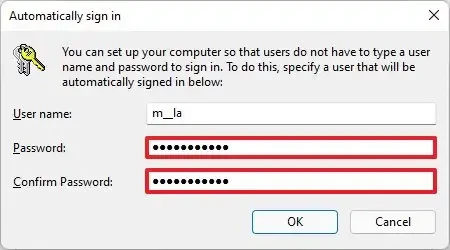
После завершения процесса ваш компьютер перезагрузится, и вы автоматически войдете в новую локальную учетную запись, не запрашивая пароль.
Удалить пароль для существующей локальной учетной записи
Если вы использовали локальную учетную запись, удалить пароль проще:
- ВходитьНастройки > Учетные записи > Параметры входа.
- Выбрать элементПарольи нажмите кнопкуИзменять.
- Введите текущий пароль и нажмитеСледующий.
- Оставьте все поля нового пароля пустыми и нажмитеСледующий, затем выберитеЗаканчивать.
Методы для продвинутых пользователей
Для опытных пользователей также эффективным вариантом является использование инструментов системного администрирования, таких как командная строка или управление компьютером.
Использование командной строки
Инструмент командной строки, позволяющий быстро сменить пароль.
- ОткрытьНачинать, найдите «Командная строка», щелкните правой кнопкой мыши и выберите«Запустить от имени администратора».
- Введите команду
сетевой пользовательчтобы просмотреть список всех учетных записей на машине. - Вместо этого используйте следующую команду для удаления пароля.ИМЯ ПОЛЬЗОВАТЕЛЯс именем вашей учетной записи:
сетевой пользователь ИМЯ ПОЛЬЗОВАТЕЛЯ * - При запросе нового пароля просто нажмитеВходитьдважды, чтобы установить пустой пароль.
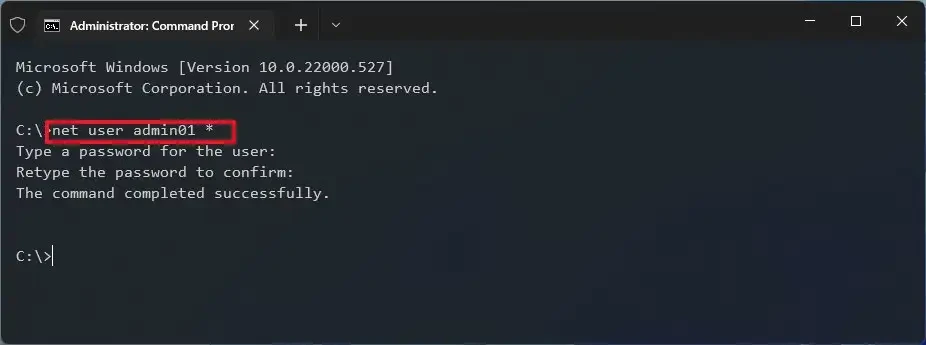
Управление через компьютерное управление
Это еще один графический интерфейс для управления локальными пользователями и группами.
- ОткрытьНачинать, найдите «Управление компьютером» и откройте приложение.
- Перейти кСистемные инструменты > Локальные пользователи и группы > Пользователи.
- Щелкните правой кнопкой мыши по учетной записи, которую вы хотите изменить, и выберите«Установить пароль...».
- Появится предупреждение, нажмитеПродолжить.
- Оставьте оба поля пароля пустыми и нажмитеХОРОШО.
Оценка рисков: когда следует и когда не следует удалять пароли?
Удаление пароля входа в систему удобно, но приводит к значительному снижению безопасности. Ваш компьютер будет уязвим для несанкционированного доступа в случае кражи или использования кем-то другим. Поэтому стоит рассматривать этот вариант только в том случае, если компьютер находится в абсолютно безопасном месте, не содержит конфиденциальных данных и используется только вами. Для ноутбуков, которые часто перемещаются или используются совместно, всегда рекомендуется использовать надёжный пароль в сочетании с биометрическими методами входа, такими как Windows Hello (отпечаток пальца, лицо).


